آموزش تنظیم تب support یا پشتیبانی در WHMCS
آموزش تنظیم تب support یا پشتیبانی در WHMCS

همان طور که می دانیم بعد از نصب و پیکربندی کلی سیستم whmcs و تامین امنیت whmcs، نوبت به تنظیم تب support یا پشتیبانی در whmcs میرسد،
در ادامه به ترتیب به تشریح تمامی گزینه های موجود در سربرگ Support می پردازم.
پس با مسترآموز همراه باشید..
برای این که به این قسمت دسترسی داشته باشید از منو های بالا بر روی تب Setup کلیک نمایید و سپس وارد قسمت General setting شوید و بر روی تب support کلیک کنید، شما در این قسمت قادر هستید تنظیمات سیستم پشتیبانی whmcs خود را اختصاصی نمایید.
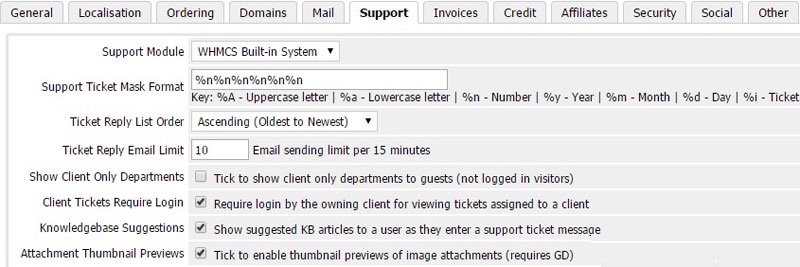
-
Support Module:
- نوع ماژول پشتیبانی مورد نظر را انتخاب نمایید. ماژول WHMCS Built-in System به صورت رایگان بوده و در حد معمولی می باشد ولی ماژول Kayako یک نوع ماژول بسیار پیش رفته می باشد که باید خریداری گردد.
-
Support Ticket Mask Format:
- فرمت شماره تیکت های پشتیبانی را مشخص نمایید. بدین منظور می توانید از کدهای زیر استفاده نمایید:
- %A – Uppercase letter : شامل حروف بزرگ(A-Z)
- %a – Lowercase letter : شامل حروف کوچک(a-z)
- %n – Number : شامل عدد(0-9)
- %y – Year : شامل سال
- %m – Month : شامل ماه
- %d – Day : شامل روز
- %i – Ticket ID : شامل ID (عددی منحصر بفرد)
-
Ticket Reply List Order:
- نحوه نمایش تیکت ها به صورت صعودی (قدیمی ترین به جدید ترین ) یا نزولی (جدید ترین به قدیمی ترین) تنظیم نمایید.
-
Ticket Reply Email Limit:
- بیشترین تعداد ایمیل قابل دریافت در یک دوره 15 دقیقه ای در سیستم پشتیبانیتان را تعیین نمایید. پیش فرض WHMCS، 10 ایمیل در 15 دقیقه می باشد که به صورت مناسب تر نیز می توانید 5 ایمیل در 15 دقیقه را تعیین نمایید.
- برای ایمیل های دریافتی از سمت یک آدرس ایمیل خاص در سیستم پشتیبانی WHMCS می توانید محدودیت تعیین نمایید. این برای ایمیل هایی که دارای امکان پاسخگویی خودکار هستند مفید باشد.
-
Show Client Only Departments :
- اگر این گزینه تیک خورده باشد، کاربران فقط از طریق لاگین کردن می توانند دپارتمان های پشتیبانی را ببینند.
-
Client Tickets Require Login :
- اگر این گزینه را انتخاب نمایید، کاربران برای ارسال و مشاهده تیکت هایشان نیاز به لاگین یا ورود به ناحیه کاربری خود را دارند.
-
Knowledgebase Suggestions :
- اگر این ویژگی فعال باشد، هنگامی که کاربری در حال ایجاد تیکت باشد، با توجه به کلماتی که در متن تیکت بکار می برد،
-
Attachment Thumbnail Previews :
- این ویژگی نیاز به تابع GD دارد که می بایست بر روی سرور مربوطه فعال شده باشد. با انتخاب این گزینه اگر پیوستی به تیکت افزوده شده باشد به صورت Thumbnail یا بندانگشتی در تیکت نمایش داده خواهد شد.
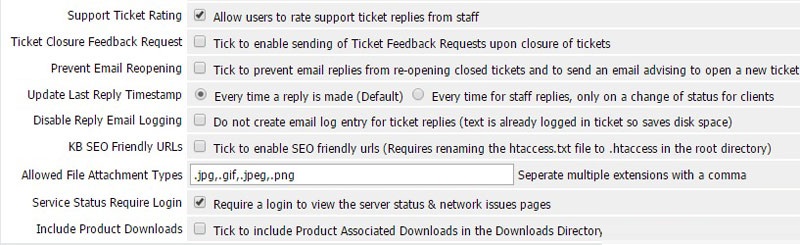
-
Support Ticket Rating:
- با فعال کردن این گزینه به کاربران اجازه می دهید تا به تیکت هایی که توسط کارکنانتان پاسخ دهی شده است امتیاز بدهند.
-
Ticket Closure Feedback Request:
- اگر این گزینه فعال باشد، پس از بسته شدن یک تیکت، سیستم ایمیلی به کاربر ارسال می نماید و نظر کاربر را در باره کارشناس مربوطه و نحوه پاسخ دهی آن می پرسد.
-
Prevent Email Reopening:
- اگر یک تیکتی بسته شده باشد و کاربری بخواهد با ارسال پاسخ ایمیل آن را مجدد باز نماید این اجازه به وی داده نخواهد شد. در این باره یک ایمیل به کاربر ارسال می شود که او را به باز نمودن تیکیت جدیدی در ناحیه کاربری خود دعوت می نماید.
-
Update Last Reply Timestamp:
- این گزینه برای تیکت هایی می باشد که به صورت مداوم از سمت کاربر ارسال می گردند و موجب اختلال در کار دپارتمان ها می گردد.
-
Every time a reply is made (Default):
- در صورتیکه این گزینه را انتخاب نماییم، با هر بار ارسال پاسخ توسط کاربر زمان تیکت به روز رسانی می گردد و این بدین معنا می باشد که این تیکت جدید بوده و به آخر صف افزوده شود. (گزینه پیش فرض می باشد)
-
Every time for staff replies, only on a change of status for clients:
- پس از ارسال پاسخ به تیکت توسط یکی از کارکنان به تیکت وضعیت آن تغییر نموده تاریخ تیکت نیز بروز رسانی می گردد.
-
Disable Reply Email Logging:
- لاگ مربوط به ایمیل های پاسخ داده شده ذخیره نمی گردد. این می تواند برای سبک تر شدن دیتابیس نیز مفید باشد.
-
KB SEO Friendly URLs:
- انتخاب این گزینه، آدرس های موجود بهینه و کوتاه تر می شوند جهت بهبود در سئو. برای این کار mod_rewrite می بایست بر روی سرور فعال باشد. همچنین نیاز به تغییر نام فایل txt به . htaccess در مسیر دایرکتوری روت دارید.
-
Allowed File Attachment Types:
- پسوند فایل های مجاز جهت پیوست شدن در تیکت ها را مشخص نمایید. جهت جداسازی پسوند ها از علامت «،» استفاده نمایید. توجه نمایید پسوند فایل های اجرایی مانند .exe یا .zip اصلا وارد نشوند. همچنین فایل هایی با پسوند .php اصلا انتخاب نشوند زیرا می توانند منجر به ورود فایل های مخرب به سیستم شما شوند.
-
Service Status Require Login:
- جهت مشاهده وضعیت سرویس خود می بایست لاگین نمایند.
-
Include Product Downloads:
- این امکان را می دهد تا بخش دانلود برای هر مشتری فعال باشد. بدین صورت که هر کاربر می تواند فقط لیست محصول یا خدمات مرتبط با سرویس فعلی خود را مشاهده و دانلود نماید.
-
در صورتی که این آموزش برای شما مفید بود حتما به شما توصیه می کنیم که از سایر آموزش های whmcs هم استفاده کنید.
نحوه اتصال whm به سیستم whmcs به صورت ساده
آموزش ساده ی فعال کردن تایید هویت دو مرحله ای در WHMCS
معرفی کامل و جامع صفحه گزارش گیری reports در whmcs
آموزش نحوه ی آپدیت WHMCS
آموزش ساده ی نحوه ی آپدیت WHMCS
معرفی کامل صفحه یک کاربر در مدیریت whmcs و تحلیل اطلاعات
آموزش تصویری افزایش امنیت WHMCS از طریق هاست
نحوه مدیریت کارمندان و مدیران در WHMCS
نحوه تنظیم Localisation در تنظیمات WHMCS
نحوه ایجاد مدیر جدید در WHMCS
نحوه تنظیم شبکه های اجتماعی در تنظیمات WHMCS
آموزش فعال کردن تایید هویت دو مرحله ای در WHMCS
نحوه تغییر قالب ایمیل در WHMCS
آموزش تصویری و مرحله به مرحله نصب whmcs بر روی هاست سی پنل
نحوه پیکربندی تنظیمات ثبت و تمدید دامنه در WHMCS
نحوه گروه بندی کاربران در WHMCS
نحوه ورود مدیریت WHMCS
نحوه تنظیم سطح دسترسی مدیران در WHMCS
نحوه تنظیم اتوماسیون در WHMCS جهت خودکار سازی انجام وظایف
آموزش تنظیم تب support یا پشتیبانی در WHMCS
آموزش تنظیم تب سفارش یا Ordering در WHMCS
نحوه ایجاد فیلد های سفارشی در WHMCSبه صورت ساده و مختصر
تدریس خصوصی سئو




